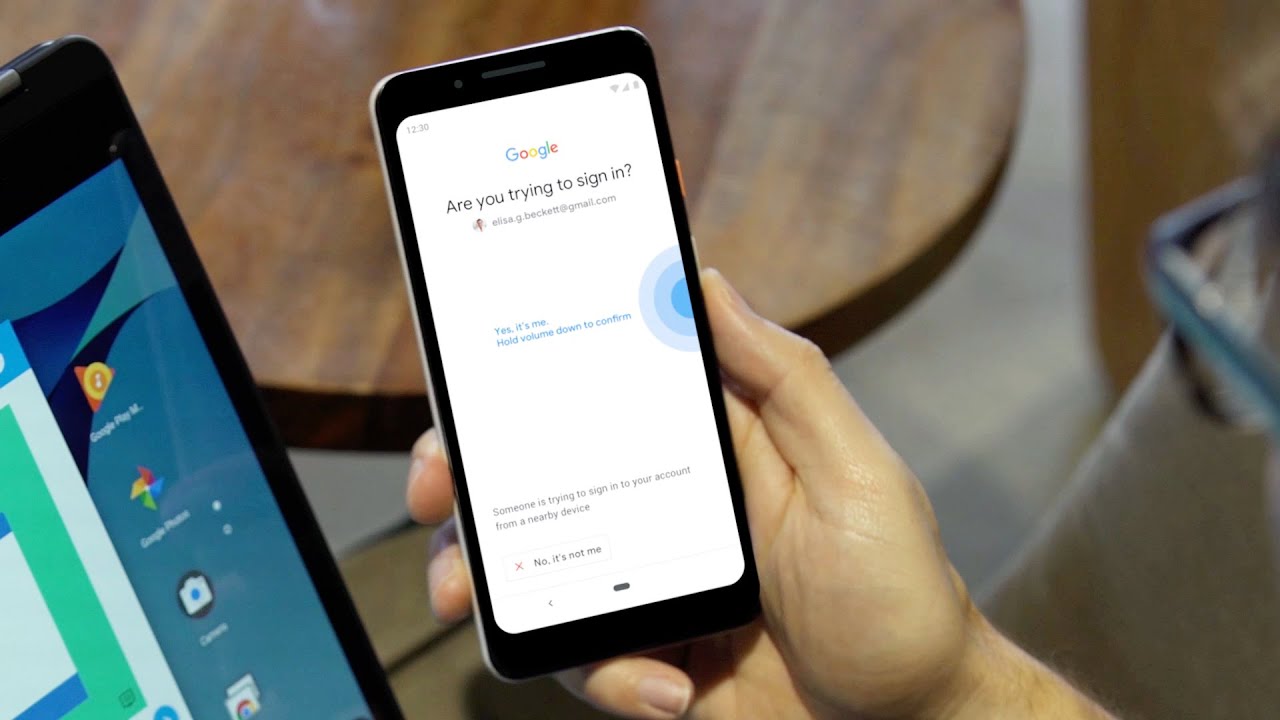
2 adımlı doğrulamayı etkinleştirin
İlk önce myaccount.google.com/security adresine girmeniz gerekiyor. Güvenlik amacıyla bazı adımlarda sizden Google şifrenizi tekrar girmeniz istenebilir. Google’da oturum açma başlığı altına geldikten sonra 2 Adımlı Doğrulama seçeneğini açacağız. Hali hazırda iki adımlı doğrulama kullanıyorsanız bu adımı atlayabilirsiniz.
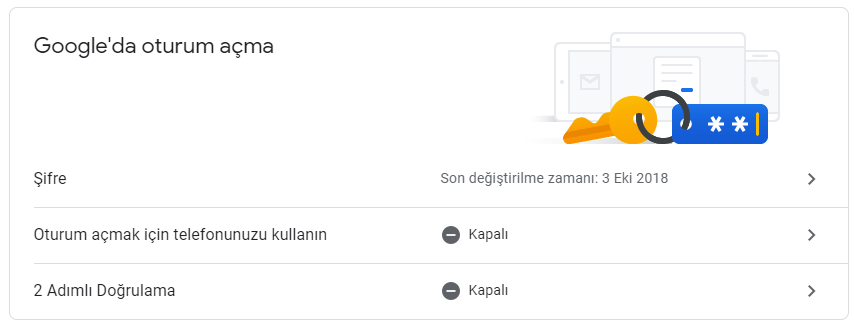
İki adımlı doğrulamayı etkinleştirirken öncelikle telefonunuzu oturum açma adımı olarak bağlıyorsunuz. Bu sayede telefonunuzun internet bağlantısı varken gelen bildirime "Evet" veya "Hayır" diyerek giriş işleminizi yapabilirsiniz. Yedek olarak da sizden telefon numaranızı girmeniz istenecek. Bazı durumlarda bu numaraya gelen SMS yardımıyla giriş yapmanız gerekebilir. Son olarak etkinleştire bastığınızda iki adımlı doğrulama açılmış oluyor. Bu sayede yeni güvenlik anahtarı seçeneğini ayarlayabileceğiz.
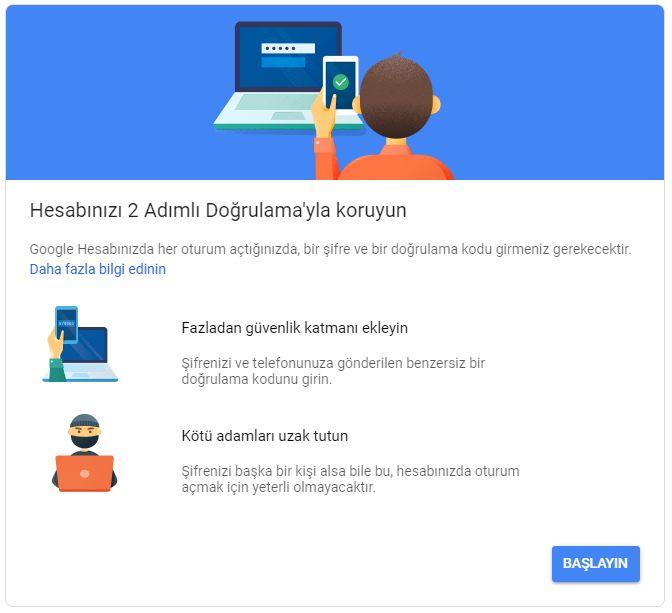
Güvenlik anahtarını devreye sokun
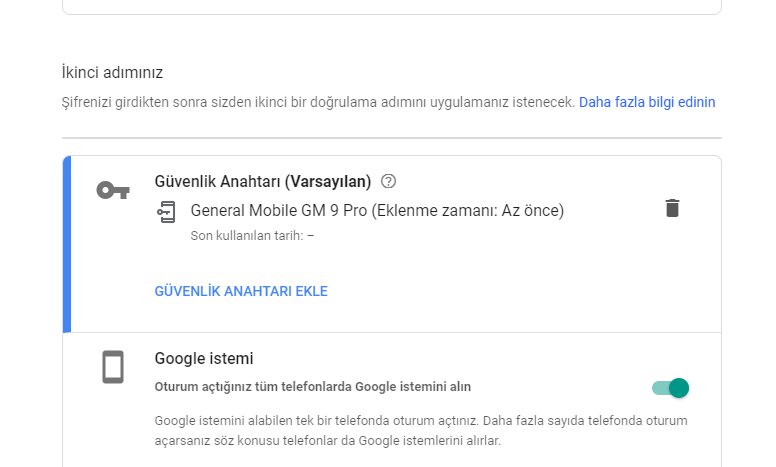
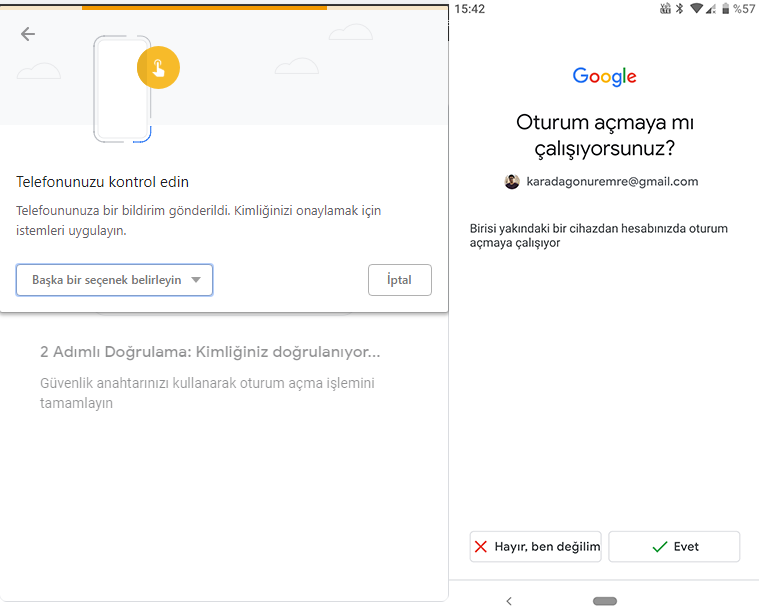
istediğiniz zaman (çevrim dışı bile) okuyabilirsiniz:
 İnce Satırlar
İnce Satırlar Liste Modu
Liste Modu Döşeme Modu
Döşeme Modu Sade Döşeme Modu
Sade Döşeme Modu Blog Modu
Blog Modu Hibrit Modu
Hibrit Modu


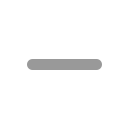
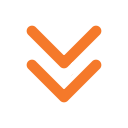
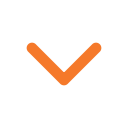
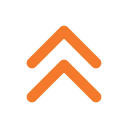




Efsane Türkiye’ye gelse alırım..
O ışık efektleri sadece yanlarda değil üstte de olmalıydı. Böylece tabancayı kullanan, kafasını yana eğmek zorunda kalıp, fıtık olmaz. Aynısını küçükken ışıklı ayakkabımda yaşamıştım oradan biliyorum. Ayakkabıma yan bakmaktan düz yürüyemiyordum. Hava atmaktan ziyade o havayı yaşamayı tercih ederim. 7 de olsam 70 de olsam kararım değişmeyecek.
Mukemmel bir silah acaba ne kadar hızlı atıyor. [resim]
Fiyat makul olsa efsane olur gerçekten ya.
Vay bee, bu cihaz xiaomi çıktı ben de diyordum kim üretmiş..
hocam 4x daha iyi direk hs attirir
Über
Evet ama 6x scop daha iyi gider buna daha uzaktaki hedefler için. Gerektiğinde 3x'e de çekebilirsin falan :D
Muskun alev tabancası vs bu
İstilacı güvercinlere karşı iyi olur. 5 10 dk da bir sopayı alıp kovalamak yordu artık.
Yakında su atan F18 falanda yaparlar :)
Hazneye kezzaplı su doldurup nişan almak yapmayın böyle şeyler yahu...
Xiaomi kendini çok geliştirdi artık her alanda kaliteli işler yapıyorlar.
fışkırttığı su mermi gibi isabetli gitmeyeceği için gereksiz diye düşünmüş olabilirler.
Lazer nişangah da eklenseymiş tadından yenmezmiş.